Aprenda a migrar sua lista de produtos no WooCommerce de forma fácil e eficiente. Dicas e passos práticos! Tempo estimado de solução: 3min
Se você está buscando expandir seus negócios online ou mudar para uma plataforma de comércio eletrônico mais robusta, migrar sua lista de produtos para o WooCommerce pode ser a solução ideal. Neste artigo, vamos abordar como migrar uma lista de produtos no WooCommerce, garantindo que todo o conteúdo, imagens e informações importantes sejam transferidos de forma eficiente e sem perda de dados. Vamos lá?
Requisitos
Os requisitos para conseguir migrar a lista de produtos do seu WooCommerce são:
- Possuir a versão do WooCommerce 3.1x ou superior. Atualize seu plugin para que você consiga realizar o procedimento de migração.
Como exportar uma lista de produtos no WooCommerce
- Acesse o painel de administrador do seu WordPress.
- Acesse o menu Produtos > Todos os produtos.
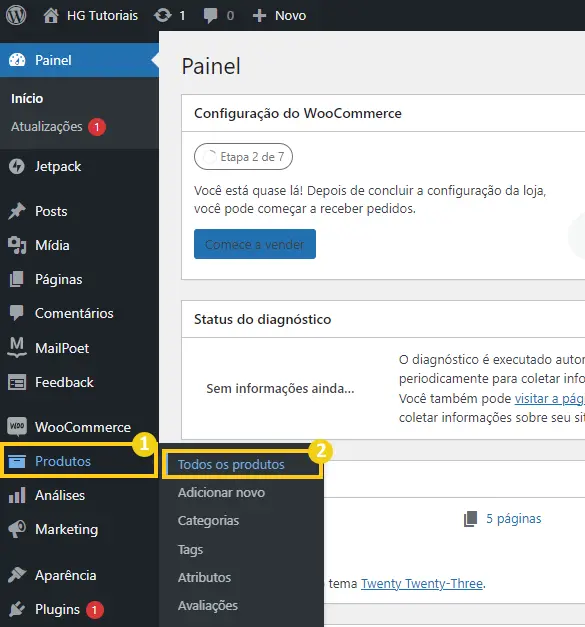
- Clique em Exportar.
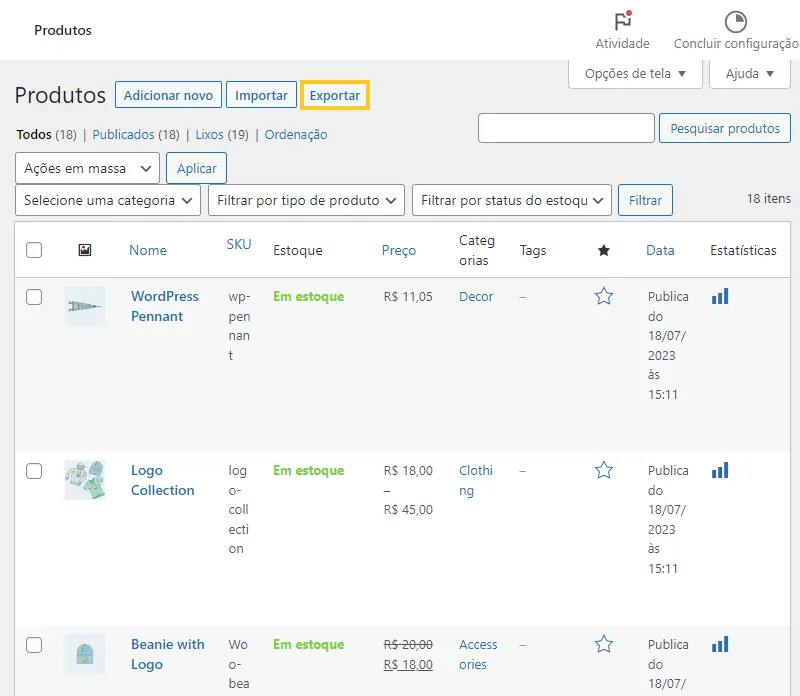
- Você pode personalizar sua exportação filtrando parâmetros de colunas, produtos e categorias. Se deixar em branco a exportação da sua lista de produtos será completa.
- Clique em Gerar CSV.
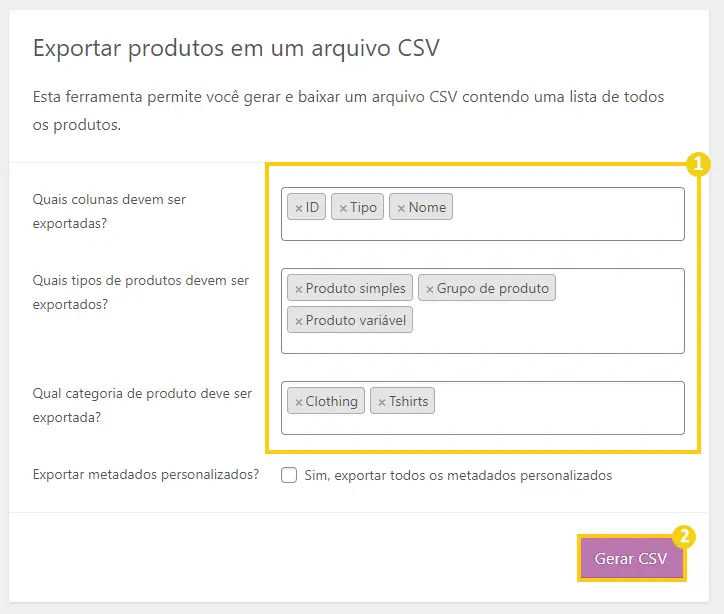
- Aguarde enquanto o arquivo
.csvé gerado.
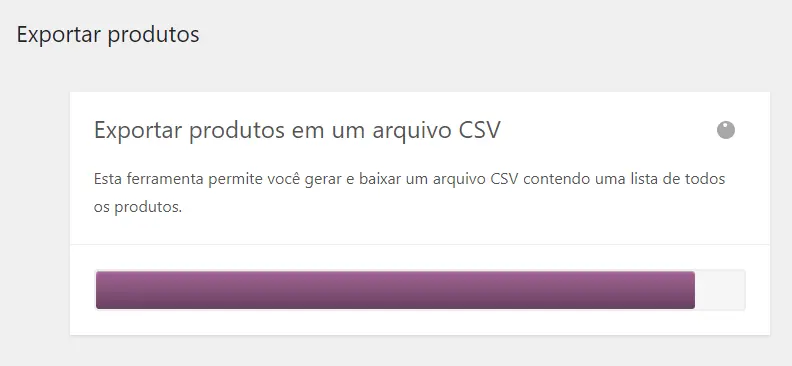
Pronto! Sua lista de produtos foi exportada com sucesso. Confira a seguir como importar uma lista de produtos no WooCommerce
Como importar uma lista de produtos no WooCommerce
Atenção! Por padrão, na maioria dos servidores o limite de tamanho de arquivo para Upload é 512MB. Se seu arquivo com a lista de produtos for maior que 512MB será necessário ajustar o valor do parâmetro de PHP “upload_max_filesize“. Para mais informações sobre como alterar esse parâmetro, confira o artigo abaixo:
O que é e para que serve o arquivo php.ini?
- Acesse o painel de administrador do seu WordPress.
- Acesse o menu Produtos > Todos os produtos.
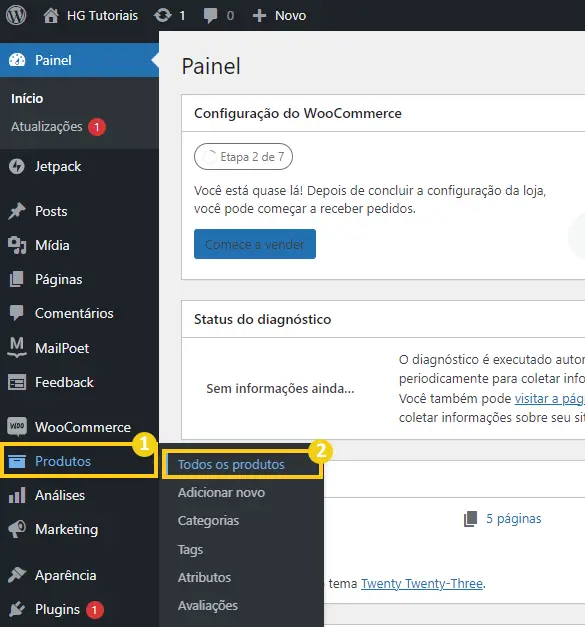
- Clique em Importar.
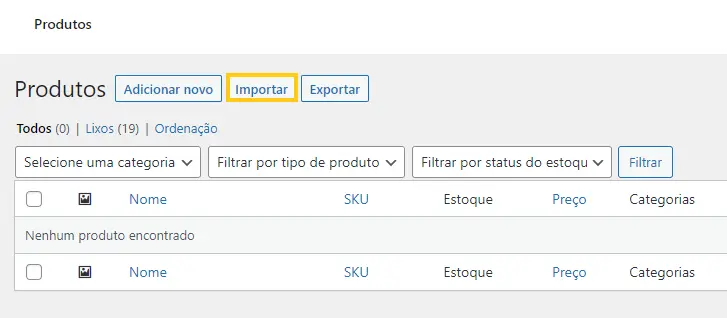
- Clique em Escolher Arquivo e seleciona arquivo .csv com a tabela de produtos da sua loja.
- Depois, clique em Continuar.
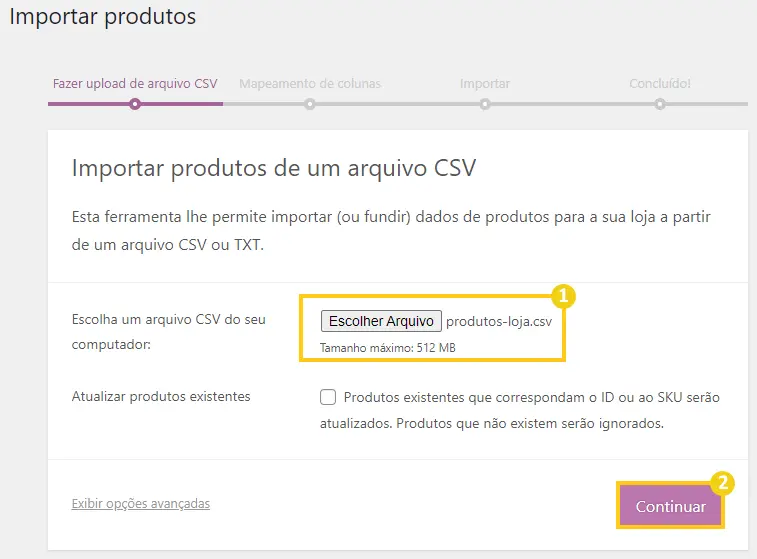
- Na próxima etapa você pode configurar a forma que o WooCommece vai interpretar os metadados da sua tabela de produtos. Pode ser necessário alterar esses valores caso ocorra algum erro na sua importação.
- Clique em Executar o importador.
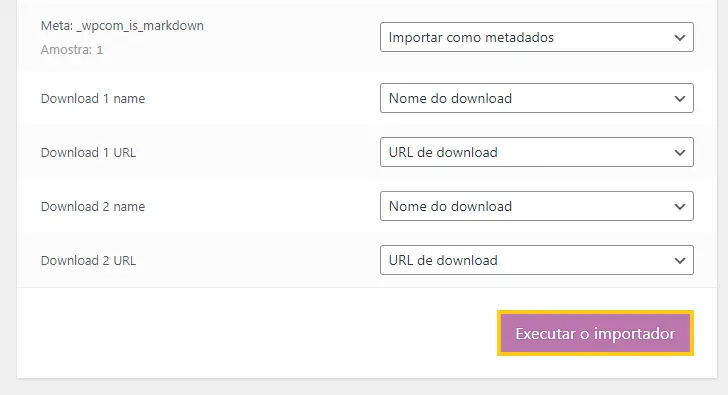
- Aguarde enquanto sua lista de produtos é importada. Se tudo der certo, você verá uma tela de importação concluída como a abaixo:
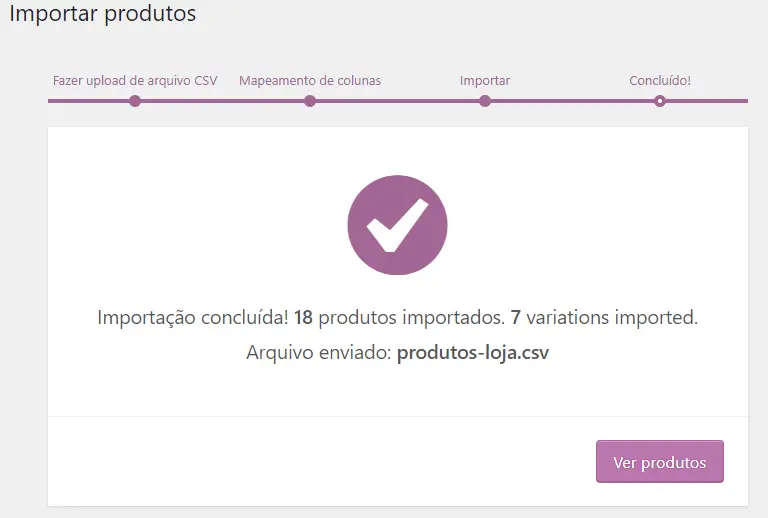
Pronto! Agora você já consegue importar e exportar para migrar listas de produtos no WooCommerce.
Considerações Finais
Neste artigo abordamos os procedimentos de exportação e importação para migrar uma lista de produtos no WooCommerce.
Se você sentiu alguma dificuldade ou então tem alguma sugestão de algo que não foi mencionado, basta deixar aí nos comentários que no futuro podemos trazer atualizações para este artigo. Também indico esses outros materiais relacionados com este assunto:
Até a próxima! :^)







